Win10工具重装系统教程(使用Win10工具轻松重装系统,让你的电脑焕然一新)
在使用电脑的过程中,我们经常会遇到系统运行缓慢、出现蓝屏等问题。而重装系统是解决这类问题的一种有效方法。本文将为大家介绍如何使用Win10工具来轻松重装系统,让你的电脑焕然一新。

准备工作:备份重要文件,确保数据安全
在进行系统重装之前,首先需要备份你的重要文件。连接一个移动硬盘或使用云存储服务,将你的个人文件、照片、音乐等重要数据进行备份。
下载Win10工具:获取最新版本的系统安装文件
打开浏览器,在搜索引擎中输入“Win10官方工具下载”,进入微软官方网站,在页面上选择“立即下载工具”按钮,下载并安装Win10官方工具。
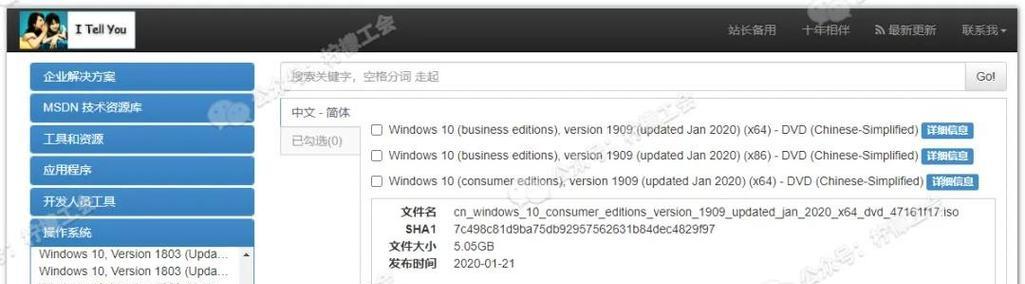
创建系统安装媒介:制作启动盘或光盘
打开已安装的Win10官方工具,选择“创建安装媒介”选项,并按照提示操作,选择制作启动盘或光盘的方式,将系统安装文件写入媒介中。
重启电脑:进入启动菜单选择启动方式
将制作好的启动盘或光盘插入你的电脑,重启电脑。在重启过程中,按下电脑制造商指定的启动菜单快捷键(通常是F2、F8、F12等),进入启动菜单。
选择启动方式:从启动盘或光盘引导系统
在启动菜单中,使用上下方向键选择“从USB”或“从光盘”等选项,按下回车键确认选择,电脑将从启动盘或光盘中引导系统。
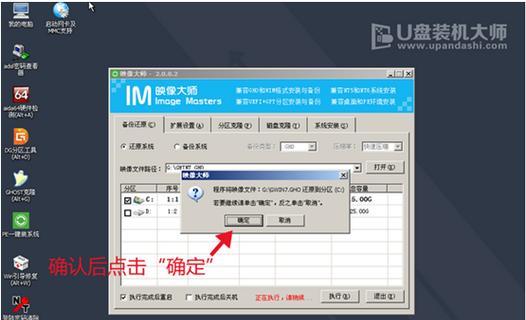
系统安装向导:选择安装语言和版权类型
在引导界面中,选择你想要安装的语言和时间格式,并接受微软软件使用条款,点击“下一步”继续。
磁盘分区:选择系统安装位置
在磁盘分区界面中,选择一个空闲的磁盘进行系统安装。如果你想要重新分区,可以点击“新建”按钮进行操作。
系统安装:等待系统文件复制和安装
点击“下一步”后,系统将开始复制和安装文件。这个过程可能需要一些时间,请耐心等待,不要中途停止或断电。
设置个性化选项:选择系统名称和设置密码
在系统安装完成后,你需要设置一个系统名称和密码。可以根据自己的喜好进行设定,并点击“下一步”继续。
系统设置:选择网络连接和时间
在系统设置界面中,选择你的网络连接方式,并根据需要设置正确的日期和时间。点击“下一步”继续。
用户账户设置:创建或登录Microsoft账户
在用户账户设置界面中,你可以选择创建一个新的Microsoft账户,或者使用已有的账户登录。根据你的需求进行操作。
自动更新:选择是否自动更新系统
在自动更新界面中,你可以选择是否自动更新系统。建议选择自动更新,以保持系统的安全性和稳定性。
恢复个人文件:导入备份数据
系统重装完成后,你可以连接移动硬盘或使用云存储服务,导入之前备份的个人文件,恢复你的个人数据。
安装驱动程序:更新硬件设备驱动
通过访问电脑制造商的官方网站,下载和安装最新的硬件设备驱动程序,以确保电脑正常运行。
安装常用软件:恢复常用工具和应用程序
在系统重装完成后,重新安装你常用的软件工具和应用程序,让你的电脑恢复正常使用。
通过本文提供的Win10工具重装系统教程,你可以轻松地将系统恢复到出厂状态,并重新安装你需要的软件和驱动程序。记得在操作前备份重要文件,以免数据丢失。希望本文对你有所帮助!
- 电脑显示系统错误无法开机(解决方法及注意事项)
- 电脑开机报0183错误的原因及解决方法(解析0183错误的含义及如何修复)
- 远程监控电脑(通过互联网实时监控电脑的操作,轻松掌控一切)
- 新手电脑重装系统教程(简单易懂的教程,让你轻松重装系统)
- 手机制图设计免费软件推荐(打造专业级设计工具的手机应用推荐)
- 解决联想电脑磁盘错误的有效方法(修复磁盘错误,让联想电脑重获新生)
- 华硕电脑重装教程(详细步骤指导,让你的华硕电脑焕然一新)
- 雨林木风U盘PE安装系统教程(详细讲解雨林木风U盘PE安装系统的步骤及技巧)
- 如何设置安全的电脑系统密码(从容应对安全威胁,保护个人隐私)
- 大白菜Win7装XP系统教程-让你的电脑多一个选择
- 探讨电脑读取磁盘或写入错误的原因及解决方法(了解磁盘读写错误的重要性与常见问题)
- 远程连接电脑无密码错误的解决方法(保障远程连接安全,有效解决无密码错误问题)
- 解决电脑无法启动并显示Windows错误的方法(快速定位问题并修复电脑启动故障)
- 解决电脑显示37错误的有效方法(快速修复电脑37错误,恢复正常使用)
- 大众行车电脑时间总错误的成因与解决方法(解析大众行车电脑时间总错误的原因及应对措施)
- 掌握Windows移动中心快捷键,提高工作效率(轻松使用Windows移动中心,快捷操作无压力)